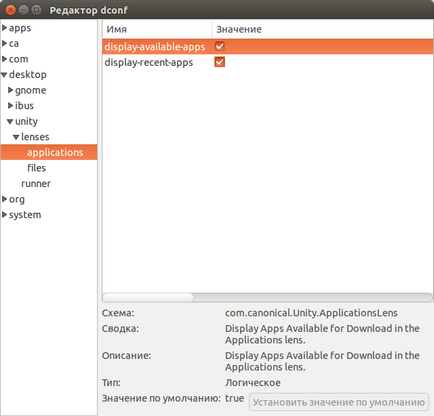Felállítása és a gyorsulás ubuntu

egy listát a tippeket, hogy optimalizálják az Ubuntu 14.04. Célja, hogy növelje a sebességet és az egyszerű használat.
Startup programokat Ubuntu 14.04
Azt már régóta az Ubuntu, egy grafikus felületen kezelheti elkezd programokat. Ez a program "automatikusan elindul" (gnome-session-properties). Megtalálható a főmenüben Dash. De ez nem jelenít meg minden elkezd programokat. Néhány ezek közül a rejtett. Ennek kijavításához szükség van egy terminál, végre két parancsot:
sudo sed -i 's / NoDisplay = true / false NoDisplay = / g' /etc/xdg/autostart/*.desktop
sed -i 's / NoDisplay = true / false NoDisplay = / g'
Ezután a „automatikusan elindul” legyen minden indítási programok látható:
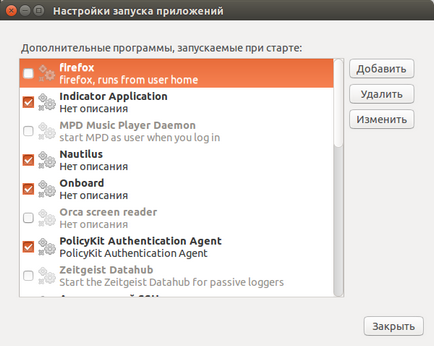
Húzza ki a programot óvatosan. Ha nem tudja a program célja, hogy a leválasztani kívánt, információ, és olvassa el, mielőtt kihúzza.
Megjegyzés indításkor programok
kétféle indítási használják Ubuntu:
- Üzembe helyezés a grafikus felhasználói interfész (Unity, GNOME stb).
- Üzembe helyezés a rendszer kernel szöveges módban.
A „automatikusan elindul” szabályozza az első típusú terhelés. Fizikailag ez letöltünk a .desktop fájlt a program (hasonló a Windows mutató linkeket), kerül az egyik két helyszínen:
Az első mappa lesz a program fut minden felhasználó számára. A második mappa, akkor a program csak futtatni a felhasználó számára, akiknek otthon parancsikon mappa lesz elhelyezve.
Másolhatja, ezek a mappák hivatkozások szükséges programokat még kézzel. A címkék az összes rendelkezésre álló programot kerülnek a mappa / usr / share / applications (ebben a mappában veszi őket Dash). A másolás után a címke szükség van a tulajdonságok „X-GNOME-Autostart-enabled” értéket adja meg, hogy igaz.
Pre-loading szoftver Ubuntu indításkor
Vannak speciális programok, amelyek kezelése programok a következő boot folyamat az operációs rendszer Start. Ezek megkönnyítik a telepítést letölthető bináris program files oly módon, hogy csökkentsék fragmentáció a fájlrendszert. Széttagoltság csökkentésével gyorsítja indul az operációs rendszer betöltése.
Sok optimalizálási tippeket említett Ubuntu előfeszítés. A telepítés lehet végezni a terminálon keresztül:
sudo apt-get install előfeszítés
sudo touch /var/lib/preload/preload.state
sudo chmod 644 /var/lib/preload/preload.state
Azonban jobb "out of the box" Ubuntu telepítése egy másik program ugyanazt a feladatot - ureadahead. Csak be kell kapcsolnia az automatikus lejátszást.
megjegyzés
Az ilyen programok használatát értelme, ha a számítógép rendelkezik egy mechanikus (HDD). Ha a lemezek (SSD), akkor nincs értelme ezekben a programokban, egy SSD merevlemez fájlok töredezettsége igen gyengén tükröződik a letöltési sebesség.
Méretének csökkentése a rendszer naplók (naplók) Ubuntu
Az Ubuntu egy csomó magazin. A szisztémás és az egyedi programok és szolgáltatások magazinok.
Általános szabály, hogy az összes ezek a magazinok a / var / log. Ha ez a mappa található a root partíció (/), bizonyos esetekben lehetőség van az emelés a mérete mappa szereznek, ha a szabad hely a root partíció, még azon is túl az operációs rendszer. Ez nem egy tipikus helyzet, de előfordul.
Ezért jobb, ha konfigurálni napló tároló rendszer úgy, hogy csökkentse a tárolt információ mennyiségét.
Jobb csinálni beállít egy speciális programot hívja meg. Ez a program eltávolítja biztonsági másolatot folyóiratok meghatározott időközönként. Program beállítások egy adott mappába /etc/logrotate.d. Minden fájl a mappában meghatározza gazdálkodás folyóiratban egyedi program. Például /etc/logrotate.d/rsyslog fájl az irányítási rendszer naplók. Ahhoz, hogy csökkentse a méretét tárolt naplók, ezeket a fájlokat kell adni a paramétereket 0 és naponta váltakoznak. Azt is hozzá, és korlátozzák a méret a magazin, például méret 10M (10 megabájt).
sudo gedit /etc/logrotate.d/rsyslog
Majd szerkessze a fájlt. Megteheti más ebben a mappában. Meg lehet változtatni a globális beállításokat a logrotate programra. keresztül /etc/logrotate.conf fájlt.
Megváltoztatása után a napló forgatás beállítás, mind a régi magazinok (naplók) el lehet távolítani. A parancsot a terminálban:
sudo talál a / var / log típusú f -name "* .gz" -delete
Tmp mappát a memória
Tudod mozgatni a mappát az ideiglenes fájlokat a memóriába. Szerkesztésével fstab fájlban:
sudo gedit / etc / fstab
és adjuk hozzá a vonal tmpfs / tmp tmpfs defaults, noexec, nosuid 0 0
Azonban meg kell tenni óvatosan.
Először értékeli a jelenlegi mappa méretét (a CD-n) - ez lehet „enni” túl sok RAM.
Másodszor ebben a mappában néhány program tárolja az adatokat, amelyeket használni után a rendszer újraindítása.
Swap a lemezre
Meg lehet változtatni a feltételeket, amelyek alapján a rendszer elkezdi használni lemez csere. Alapértelmezésben az Ubuntu elkezdi használni lemez csere, ha a RAM által elfoglalt 40% vagy több. Meg lehet változtatni ezt a viselkedést.
sudo gedit /etc/sysctl.conf
és a végén a fájl hozzá a következő sort: vm.swappiness = 10
Ezután indítsa újra a beállításokat: sudo sysctl -p
Paraméter vm.swappiness = 10 azt jelzi, hogy a lemez a swap fog töltésére lehet használni a memória 90%.
Megváltoztatása az írási cache beállítások lemezen
Ubuntu cache (memória) minden ír a lemezre. És akkor hajtja végre azokat a halasztott módot. Szabályozásával írási gyorsítótár beállítások gyorsítsa fel a rendszer az adatvesztés kockázatát. Vagy éppen ellenkezőleg lassul, csökkentve annak kockázatát, adatvesztés. Számos módja van írási gyorsítótár a lemezen, amellyel lehet kapni különböző hatások.
- vm.dirty_background_ratio - RAM mérete befogadni kész felvenni az oldalt cache.
- vm.dirty_ratio - RAM mérete, hogy elférjen teljes gyorsítótár bejegyzést.
- vm.dirty_expire_centiseconds - jelzi az időt megállapítás képzett írni oldalakat a cache-memória.
- vm.dirty_writeback_centisecs - adja meg az időtartamot, amely után a rendszer folyamat végrehajtó cache visszaállíthatja a merevlemez kilép az alvó módból és ellenőrzések végrehajtásának szükségességét visszaállítás műveletek a cache a lemezre.
Mindezek a paraméterek vannak írva a sudo gedit /etc/sysctl.conf fájlt.
Példa 1. Fokozott gyorsítótár bejegyzés mérete (gyorsulás rendszer):
- vm.dirty_background_ratio = 50
- vm.dirty_ratio = 80
2. példa csökkentése a méret a gyorsítótár-bejegyzések:
- vm.dirty_background_ratio = 5
- vm.dirty_ratio = 10
Tudja meg a jelenlegi értékek ezeket a paramétereket a parancs sysctl -a | grep piszkos.
Módosítsa ezeket a paramétereket óvatosnak kell lenni. Jól ismerik a kölcsönös egymásra hatás, kapcsolatuk méretétől és a lehetséges mellékhatásokat.
Növelése a gyorsítótár méretét vagy időközönként vezethet adatvesztést áramkimaradás vagy egy kritikus rendszer meghibásodása.
Nagy cache mérete, együtt nagy mennyiségű írási lehet kérni időnként olyan helyzetet teremt, ahol blokkolva lesz sokáig írási kérést, mivel a rendszer kell öblíteni nagy mennyiségű adatot a megtöltött cache.
Gyorsítás Dash menü
Ön kikapcsolhatja a keresésének megfelelő internetes forrásokból, ha írsz valamit a Dash menü keresési mezőbe. GUI: „Options - és a magánélet védelme - Keresés: megjeleníti a keresési eredményeket az interneten.”
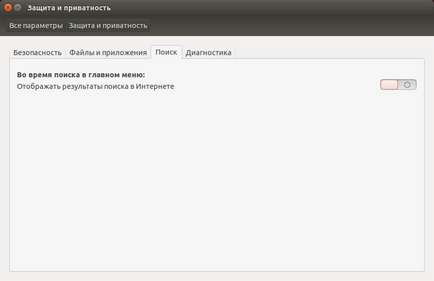
Vagy terminálon keresztül: gsettings beállítva „com.canonical.Unity.Lenses” remote-tartalom-keresés sem.
Ezen felül, akkor kapcsolja ki, és keressen kereskedelmi ajánlatokat az online boltokban. A parancsot a terminálban:
gsettings beállítva "com.canonical.Unity.Lenses" fogyatékos-körök „[ 'more_suggestions-amazon.scope', 'more_suggestions-u1ms.scope', 'more_suggestions-populartracks.scope', 'zene-musicstore.scope',„more_suggestions -ebay.scope '' more_suggestions-ubuntushop.scope '' more_suggestions-skimlinks.scope „]"
gsettings beállítva org.gnome.gedit.preferences.encodings automatikusan észlelt „[ 'UTF-8', 'WINDOWS-1251', 'jelenlegi', 'ISO-8859-15',„UTF-16 "]"
Gördítősávját Unity hagyományos megjelenés
Alapértelmezésben a Unity, rejtett gördítősávját. De tehetünk annak érdekében, hogy azok folyamatosan láthatók. A parancsot a terminálban:
gsettings meghatározott com.canonical.desktop.interface görgetősáv módú normál
Egyszerű MP3 lejátszó Ubuntu
Out of the box az Ubuntu beépített zenelejátszó rhythmbox. Ő elég nagy, és nem különösebben felhasználóbarát, sok felesleges. Akkor távolítsa el, és helyezzen be egy egyszerű és felhasználóbarát lejátszó.
sudo apt-get remove rhythmbox
sudo apt-get install Audacious
Merész kis játékos nélkül extra harangok és a síp:
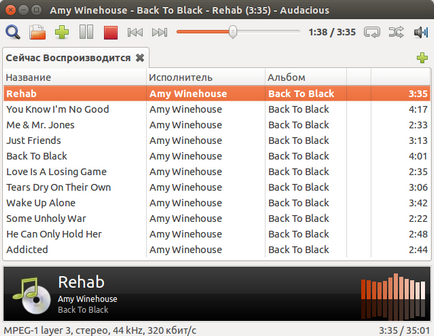
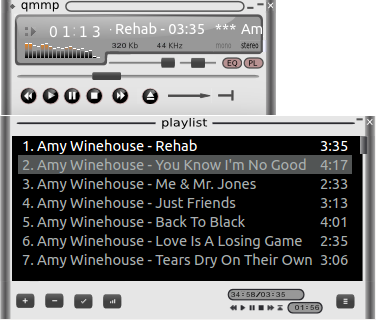
sudo apt-get install qmmp
Hozzátéve, gyorsbillentyűk, hogy indítson programokat
A gyakran használt programok, mint például a Nautilus, futhat a billentyűzetről hozzárendelésével egy parancsikont. Mindez a grafikus applet „Settings - Billentyűzet - Gyorsbillentyűk”:
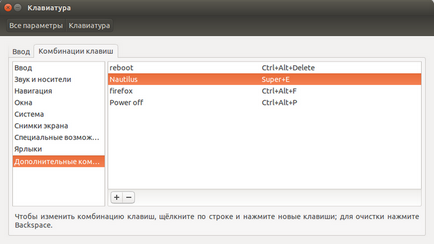
A szakasz „További kombináció” adhatunk az indítási parancsot és azokhoz a gombokkal.
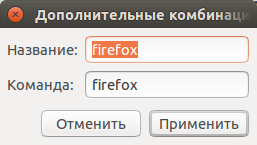
Kezdetben a csapat hozzá. Ezután a parancs listában kattintson a kívánt sort az egérrel, és nyomja meg a jobb gombot pályára.
Minden ablak kis méretűvé (Open Desktop) Ubuntu
Az Ubuntu 14.04, az alapértelmezett, minimalizálni az összes nyitott ablakot lehet billentyűzet: Ctrl + Win + D Ezen felül, akkor adjunk hozzá egy gombot a gyorsindító, amely ugyanazt a műveletet. Mindez a grafikus applet „Beállítások - Megjelenés - Mode”:
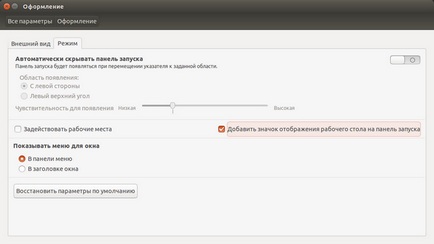
A Ctrl + Win + D Véleményem szerint ez kényelmetlen. A Windows használt Win + D (ez a kombináció volt 11 x Ubuntu változat). Ha módosítani kombinációját kell telepíteni a programot CompizConfig-settings-manager. Aztán fuss, és lásd: „Desk” nyitott „Ubuntu Unity Plugin”. Option „Asztal megjelenítése” határozza meg a billentyűkombináció ehhez a művelethez:
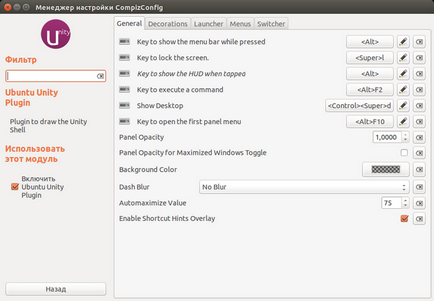
a rajongók
Azoknak, akik szeretnek ásni a beállításokat, tudok tanácsot egy pár programot.
Console program. Ez ad arra, hogy módosítsa a nagyszámú rendszer paramétereit. Beállítások szerveződnek egy fa - rajz, vázlatos kulcsok értéket adhatunk.
gsettings segít parancs megjeleníti az opciók listáját. Például gsettings lista-rekurzív kimenetek közös áramkörök kulcsok listáját, és az aktuális értékek.
Grafikai program. Továbbá lehetővé teszi, hogy módosítsa a rendszer beállításait. Ezt a programot kell telepíteni (sudo apt-get install dconf).